Hướng Dẫn Sử Dụng Phần Mềm Tiếng Việt Có Dấu
Bài học hôm nay Tin học Sao Việt sẽ giới thiệu cho bạn về phần mềm gõ tiếng việt có dấu trong máy tính. Chúng ta sẽ cùng nhau khám phá cách cài đặt, cấu hình và sử dụng Unikey một cách hiệu quả nhất.
Nội Dung Bài Học

Cách Khởi Động Phần Mềm Gõ Tiếng Việt UNIKEY
Cách 1: Tìm kiếm “Unikey” trên màn hình Desktop
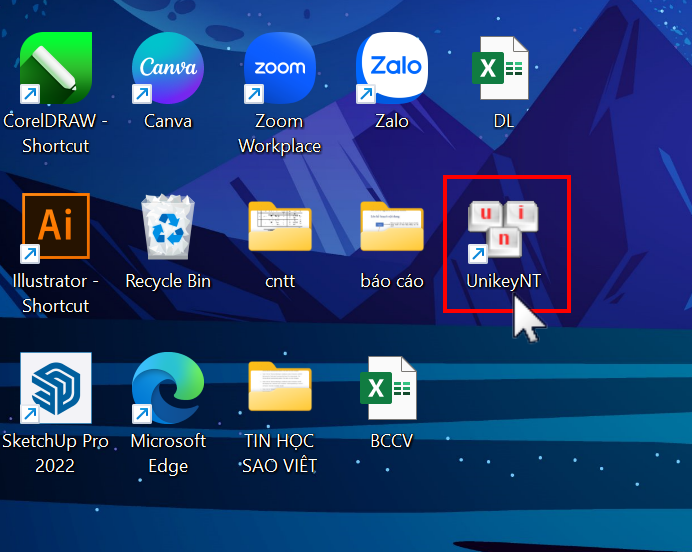
Cách 2: Nhấn phím Windows rồi gõ tìm kiếm Unikey
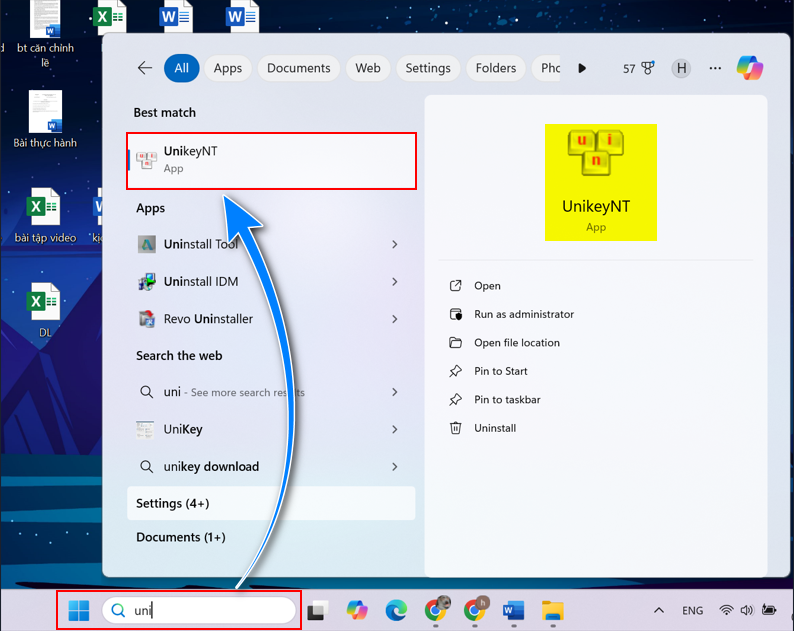
Cách Tùy Chỉnh Phần Mềm Gõ Tiếng Việt Unikey
Sau khi khởi động phần mềm, bạn tùy chỉnh bảng mã và kiểu gõ phù hợp. Trong đó, bảng mã phổ biến là Unicode vì nó phù hợp với hầu hết các font chữ, còn với kiểu gõ bạn có thể chọn kiểu Telex hoặc VNI theo thói quen sử dụng.
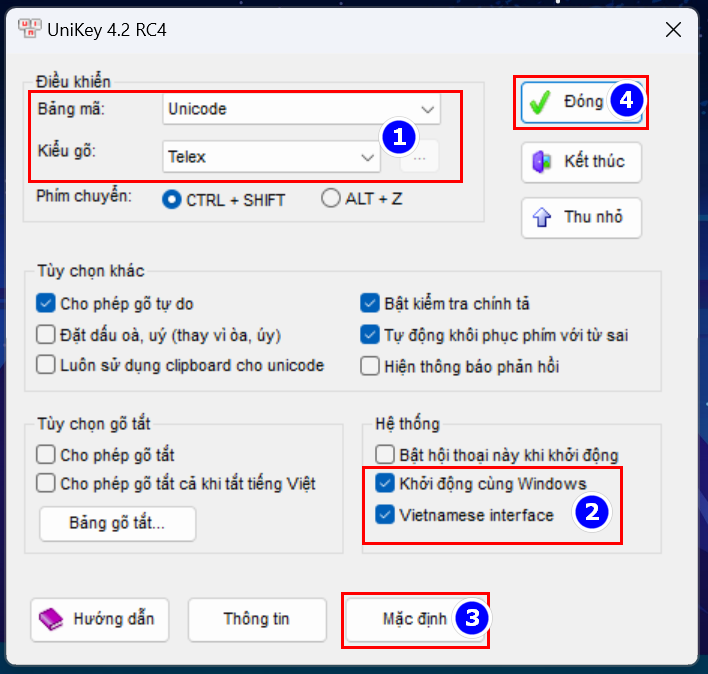
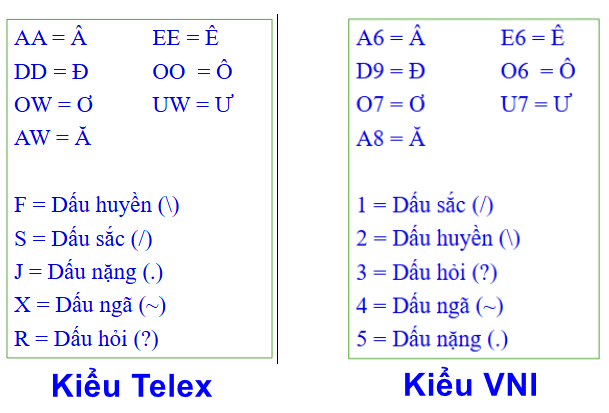
Cách Kiểm Tra Phần Mềm Gõ Tiếng Việt Unikey
Trên khay hệ thống bạn kiểm tra xem có biểu tượng V hay E, nếu là:
-
Chữ V: Gõ tiếng việt có dấu
-
Chữ E: Gõ không dấu
Để thay đổi qua lại giữa hai kiểu bạn nhấn trực tiếp vào biểu tượng.
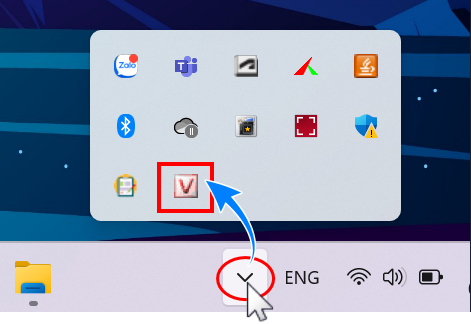
CHO ĐIỂM BÀI VIẾT NÀY


















